Anleitung für den Zugriff auf Netzwerkspeicher über iPad mit iPadOS
Um auf den gesicherten Netzwerkspeicher zugreifen zu können, müssen Sie mit dem Universitätsnetz verbunden sein.
Falls Sie sich nicht in der Universität befinden, müssen Sie bei bestehender Internetverbindung
zunächst eine VPN-Verbindung aufbauen, um sich mit dem Universitätsnetz zu verbinden.
Eine Anleitung zum Aufbau einer VPN-Verbindung finden Sie hier: https://urz.ovgu.de/vpn
--
Wenn Sie mit dem Universitätsnetz verbunden sind, öffnen Sie bitte die App "Dateien".
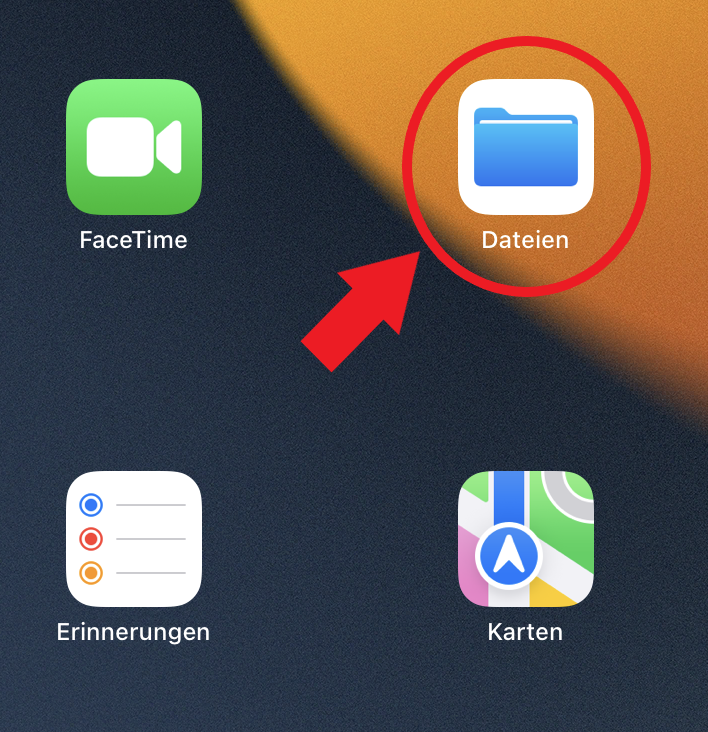
Navigieren Sie anschließend zu dem Einstellungsbutton mit den drei Punkten und wählen Sie dann in dem erscheinenden Auswahlmenü „Mit Server verbinden“ aus.
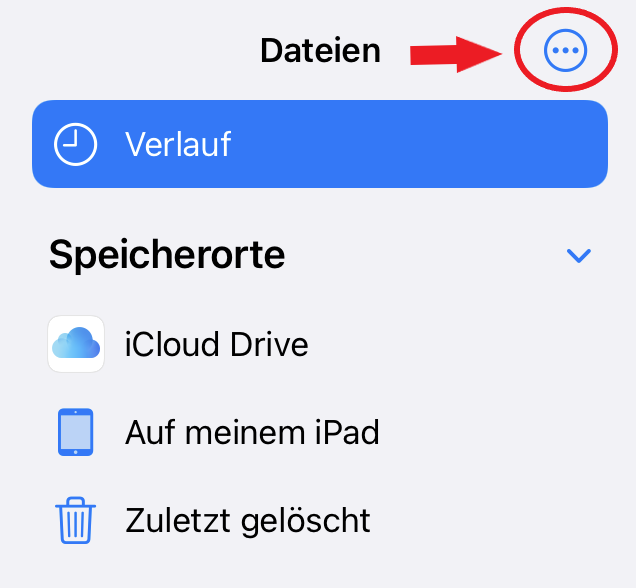
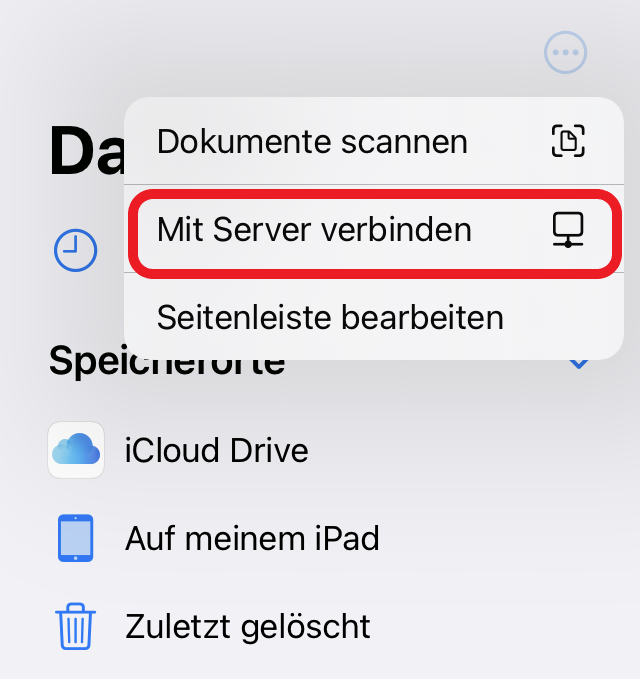
Geben Sie anschließend in die Adressleiste den gewünschten Speicherpfad inkl. des Zugriffprotokolls smb ein und drücken Sie anschließend auf „Verbinden“.
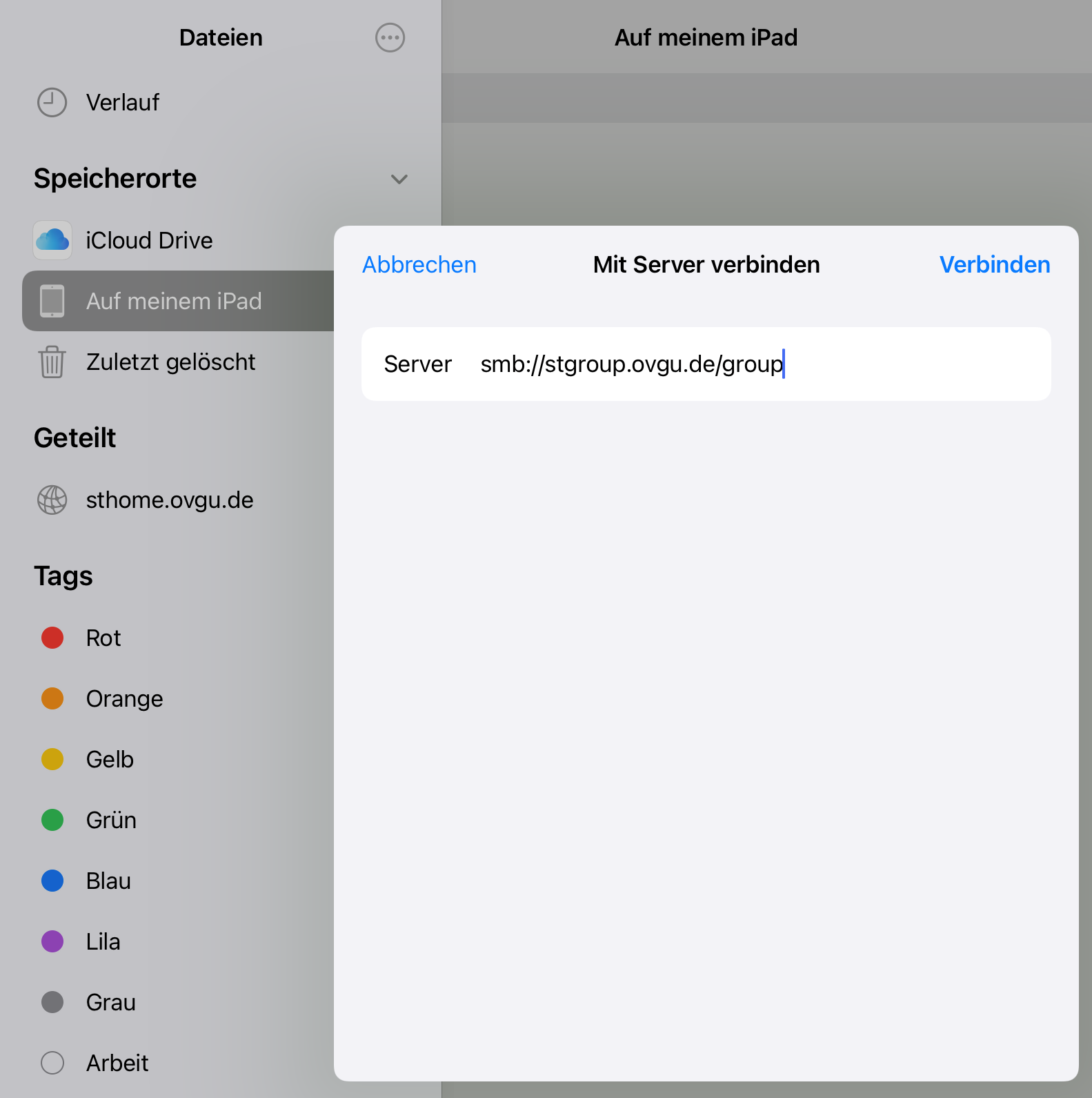
Beispiele für Speicherpfade zu Gruppenspeichern:
smb://stgroup.ovgu.de/group
smb://stgroup.ovgu.de/group/ze/mkm
smb://stgroup.ovgu.de/group/verwaltung/k2
smb://kgroup.ovgu.de/group
Neben dem Zugriff auf Gruppenspeicher können Sie auch auf Ihr persönliches Homelaufwerk zugreifen:
Nutzen Sie dafür den Pfad smb://sthome.ovgu.de/<OVGU-Account>
Im Anmeldefenster müssen Sie die Zugangsdaten Ihres OVGU-Accounts angeben. Vor dem Account-Namen müssen Sie noch die Domäne ADS-DOM schreiben. Achten Sie darauf nach der Domäne einen Backslash zu schreiben. (Auf einer angeschlossenen Apple-Tastatur: ALT- bzw. Option-Taste + Umschalt- bzw. Shift Taste + 7 Taste)
Die Anmeldung sieht also so aus:
ADS-DOM\<OVGU-Account>
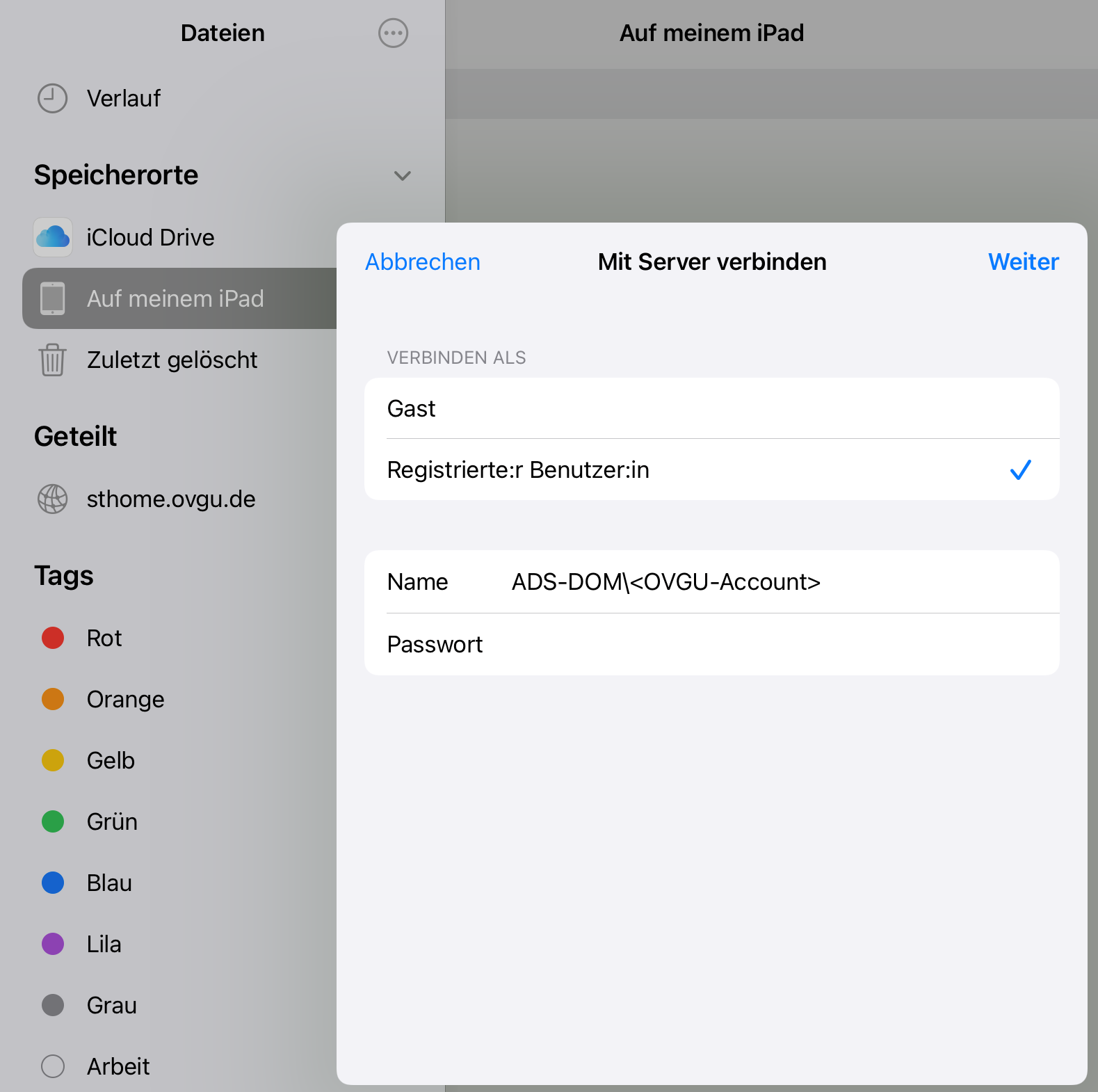
Anschließend taucht Ihr Netzwerkspeicher unter dem Reiter "Geteilt" auf.
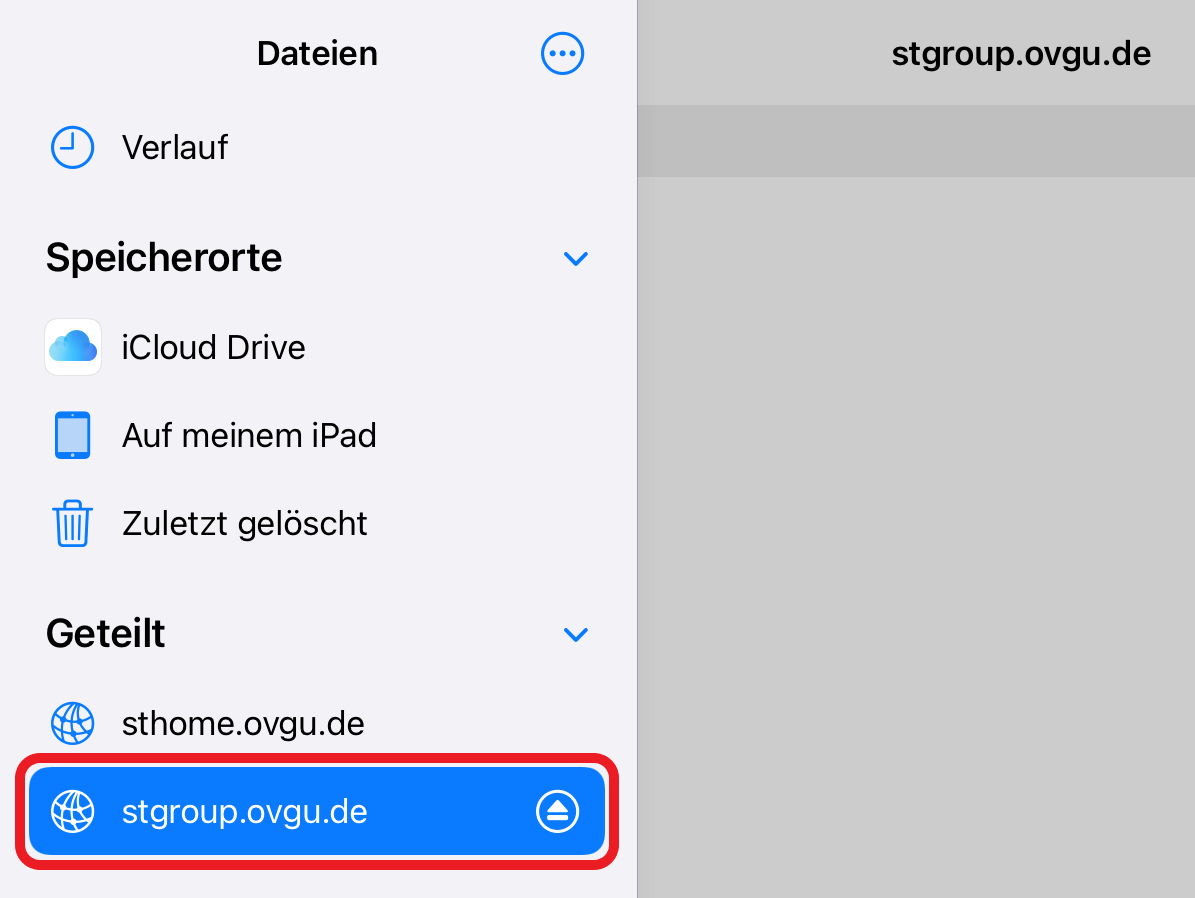
Sie können nun durch die Ordnerstruktur zu Ihrem gewünschten Ordner navigieren.